Le traduzioni sono generate tramite traduzione automatica. In caso di conflitto tra il contenuto di una traduzione e la versione originale in Inglese, quest'ultima prevarrà.
Attivazione e disattivazione di Performance Insights per Amazon RDS
È possibile attivare Performance Insights per il o di un cluster DB Multi-AZ al momento della creazione. Se necessario, puoi disattivarlo in un secondo momento modificando l'istanza DB dalla console. L'attivazione e la disattivazione di Performance Insights non determina tempi di inattività, riavvio o failover.
Nota
Performance Schema è uno strumento di prestazioni opzionale utilizzato da per RDS MariadB o My. SQL Se si attiva o disattiva Performance Schema, è necessario riavviare il sistema. Se si attiva o disattiva Performance Insights, tuttavia, non è necessario riavviare. Per ulteriori informazioni, consulta Panoramica dello schema delle prestazioni per Performance Insights su for RDS MariaDB o My SQL.
L'agente Performance Insights consuma una quantità limitata CPU di memoria sull'host DB. Quando il carico del DB è elevato, l'agente limita l'impatto sulle prestazioni raccogliendo i dati meno frequentemente.
Nella console è possibile attivare o disattivare Performance Insights quando si crea o si modifica un'istanza database o un cluster di database Multi-AZ.
Attivazione o disattivazione di Performance Insights durante la creazione di istanze database o cluster di database Multi-AZ
Dopo aver creato una nuova istanza DB o un cluster Multi-AZ, attiva Performance Insights scegliendo Enable Performance Insights nella sezione Performance Insights. Deselezionate l'opzione per disattivare Performance Insights .
Per ulteriori informazioni, consulta i seguenti argomenti.
-
Per creare un'istanza database, seguire le istruzioni per il proprio motore database in Creazione di un'istanza Amazon RDS DB.
-
Per creare un cluster di database Multi-AZ, seguire le istruzioni in Creazione di un cluster DB Multi-AZ per Amazon RDS.
L'immagine seguente mostra la sezione Performance Insights.
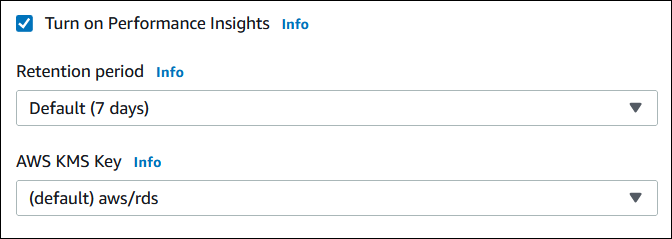
Quando selezioni Abilita Performance Insights, sono disponibili le opzioni seguenti:
-
Retention (Conservazione) – Quantità di tempo per cui conservare i dati di Performance Insights. L'impostazione del periodo di conservazione nel livello gratuito è Default (7 days) (Impostazione predefinita (7 giorni)). Per mantenere i dati sulle prestazioni più a lungo, specifica da 1 a 24 mesi. Per altre informazioni sui periodi di conservazione, consulta Prezzi e conservazione dei dati per Performance Insights.
-
AWS KMS key— Specificate il vostro AWS KMS key. Performance Insights crittografa tutti i dati potenzialmente sensibili utilizzando la tua KMS chiave. I dati vengono crittografati mentre sono in transito o inattivi. Per ulteriori informazioni, consulta Modifica di una AWS KMS politica per Performance Insights.
Attivazione o disattivazione di Performance Insights quando si modifica un'istanza DB o un Multi-AZ
Nella console, è possibile modificare un'istanza DB in un cluster DB o Multi-AZ per gestire Performance Insights.
Per gestire Performance Insights per un'istanza DB o un cluster DB Multi-AZ utilizzando la console
Accedi a AWS Management Console e apri la RDS console Amazon all'indirizzo https://console.aws.amazon.com/rds/
. -
Scegli Database.
-
Scegli un'istanza DB o un cluster DB Multi-AZ e scegli Modifica.
-
Nella sezione Performance Insights, seleziona Abilita Performance Insights o deseleziona l'opzione per disabilitare Performance Insights.
Quando selezioni Abilita Performance Insights, sono disponibili le opzioni seguenti:
-
Retention (Conservazione) – Quantità di tempo per cui conservare i dati di Performance Insights. L'impostazione del periodo di conservazione nel livello gratuito è Default (7 days) (Impostazione predefinita (7 giorni)). Per mantenere i dati sulle prestazioni più a lungo, specifica da 1 a 24 mesi. Per altre informazioni sui periodi di conservazione, consulta Prezzi e conservazione dei dati per Performance Insights.
-
AWS KMS key— Specificare la KMS chiave. Performance Insights crittografa tutti i dati potenzialmente sensibili utilizzando la tua KMS chiave. I dati vengono crittografati mentre sono in transito o inattivi. Per ulteriori informazioni, consulta Crittografia delle risorse Amazon RDS.
-
-
Scegli Continue (Continua).
-
In Scheduling of Modifications (Pianificazione delle modifiche), scegli Apply immediately (Applica immediatamente). Se scegli Apply (Applica) durante la prossima finestra di manutenzione pianificata, l'istanza ignora questa impostazione e attiva immediatamente Performance Insights.
-
Scegli Modify instance (Modifica istanza).
Quando usi il create-db-instance AWS CLI comando, attiva Performance Insights --enable-performance-insights specificando. Oppure disabilita Performance Insights specificando --no-enable-performance-insights.
È inoltre possibile specificare questi valori utilizzando i seguenti AWS CLI comandi:
Per gestire Performance Insights per un'istanza utilizzando AWS CLI
-
Chiamate il modify-db-instance AWS CLI comando e fornite i seguenti valori:
-
--db-instance-identifier- Il nome dell'istanza database. -
--enable-performance-insightsper attivare o--no-enable-performance-insightsper disattivare
Il seguente esempio attiva Performance Insights per
sample-db-instance.In Linux, macOS, oppure Unix:
aws rds modify-db-instance \ --db-instance-identifier sample-db-instance \ --enable-performance-insightsIn Windows:
aws rds modify-db-instance ^ --db-instance-identifier sample-db-instance ^ --enable-performance-insights -
Quando attivi Performance Insights inCLI, puoi facoltativamente specificare il numero di giorni in cui conservare i dati di Performance Insights con l'--performance-insights-retention-periodopzione. È possibile specificare7, month * 31 (dove month è un numero compreso tra 1 e 23), oppure. 731 Ad esempio, se desideri mantenere i dati sulle prestazioni per 3 mesi, specifica 93, che è 3 * 31. L'impostazione di default è 7 giorni. Per ulteriori informazioni sui periodi di conservazione, vedere. Prezzi e conservazione dei dati per Performance Insights
Il seguente esempio attiva Performance Insights per sample-db-cluster e specifica che i dati Performance Insights sono mantenuti per 93 giorni (3 mesi).
In Linux, macOS, oppure Unix:
aws rds modify-db-cluster \ --db-cluster-identifier sample-db-instance \ --enable-performance-insights \ --performance-insights-retention-period 93
In Windows:
aws rds modify-db-cluster ^ --db-cluster-identifier sample-db-instance ^ --enable-performance-insights ^ --performance-insights-retention-period 93
Se si specifica un periodo di conservazione, ad esempio 94 giorni, che non è un valore valido, RDS genera un errore.
An error occurred (InvalidParameterValue) when calling the CreateDBInstance operation: Invalid Performance Insights retention period. Valid values are: [7, 31, 62, 93, 124, 155, 186, 217, 248, 279, 310, 341, 372, 403, 434, 465, 496, 527, 558, 589, 620, 651, 682, 713, 731]
Nota
È possibile attivare Performance Insights solo per un'istanza in un cluster DB in cui Performance Insights non è gestito a livello di cluster.
Quando crei una nuova istanza DB utilizzando l'reateDBInstanceoperazione C Amazon RDSAPI, attiva Performance Insights EnablePerformanceInsights impostando suTrue. Per disabilitare Performance Insights, imposta EnablePerformanceInsights su False.
Puoi anche specificare il EnablePerformanceInsights valore utilizzando le seguenti API operazioni:
-
C reateDBCluster (cluster DB Multi-AZ)
-
M odifyDBCluster (cluster DB Multi-AZ)
Quando si attiva Performance Insights, è possibile specificare, in via facoltativa, il periodo di tempo, in giorni, per cui conservare i dati Performance Insights con il parametro PerformanceInsightsRetentionPeriod. Puoi specificare, 7 month * 31 (dove month è un numero compreso tra 1 e 23), oppure. 731 Ad esempio, se desideri mantenere i dati sulle prestazioni per 3 mesi, specifica 93, che è 3 * 31. L'impostazione di default è 7 giorni. Per ulteriori informazioni sui periodi di conservazione, vedere. Prezzi e conservazione dei dati per Performance Insights